아주 예전에 마이테마을 통해 윈도우 테마를 바꾸는 뻘짓을 많이 하고 했습니다.
그런데 루나 테마를 제외하고는 쓰다보니 결국 기본 테마로 돌아오게 되더군요.
약간씩 조잡하고 깔끔하지가 않아서였습니다.
그런데 얼마전에 파코즈에 등록된 테마는 의외로 깔끔하고 눈의 피로가 가지 않도록 만든 테마가 올라왔더군요.

지금 설정한 테마가 위의 스크린샷입니다.
바탕색깔도 깔끔해서 무척이나 심플하고 눈의 피로가 덜 가는 테마더군요.
그런데 이 테마에 약간 마음에 안 드는 부분이 있었습니다.
그것은 윈도우창의 우상단의 최소화, 최대화, 닫기 버튼 아이콘이 너무 작아서 마음에 들지 않더군요.
그래서 해당 아이콘들을 기본적인 윈도우 테마의 그것의 크기로 만들었습니다.
물론 아래의 방법대로 하면 버튼 뿐만 아니라 체크박스의 스타일등 어떤 것도 수정가능합니다.
먼저 해당 테마의 리소스를 열어서 비트맵을 뽑아 냅니다.
(리소스는 위의 경우, C:\WINDOWS\Resources\Themes\Nionic\Nionic (맑은 고딕, 한양나무M, seevaa9).msstyles 이었습니다.)

resourcehack 을 통해서 모든 이미지를 저장한 다음 좌상단에 들어가는 이미지만 따로 저장합니다.
그리고 포토샵등의 이미지 편집툴을 이용하여 크기를 확대합니다.
아래의 그림에 분홍색 RGB (255,0,255) 의 색은 배경색으로 교체되는 부분, 즉 투명화 효과에 적용되는 부분입니다.

이미지를 교체하기전의 아이콘은 아래의 그림과 같이 반토막 나있습니다.

이미지 수정후의 모습이 아래의 이미지입니다.
본래 XP의 최소화, 최대화 버튼의 크기로 수정되어 적용된 모습입니다.

이처럼 테마를 교체했을 때 마음에 안 드는 부분이 있다면 직접 수정을 가해 원하는 테마로 변경이 가능합니다.
:)
그런데 루나 테마를 제외하고는 쓰다보니 결국 기본 테마로 돌아오게 되더군요.
약간씩 조잡하고 깔끔하지가 않아서였습니다.
그런데 얼마전에 파코즈에 등록된 테마는 의외로 깔끔하고 눈의 피로가 가지 않도록 만든 테마가 올라왔더군요.

녹색 테마
지금 설정한 테마가 위의 스크린샷입니다.
바탕색깔도 깔끔해서 무척이나 심플하고 눈의 피로가 덜 가는 테마더군요.
그런데 이 테마에 약간 마음에 안 드는 부분이 있었습니다.
그것은 윈도우창의 우상단의 최소화, 최대화, 닫기 버튼 아이콘이 너무 작아서 마음에 들지 않더군요.
그래서 해당 아이콘들을 기본적인 윈도우 테마의 그것의 크기로 만들었습니다.
물론 아래의 방법대로 하면 버튼 뿐만 아니라 체크박스의 스타일등 어떤 것도 수정가능합니다.
먼저 해당 테마의 리소스를 열어서 비트맵을 뽑아 냅니다.
(리소스는 위의 경우, C:\WINDOWS\Resources\Themes\Nionic\Nionic (맑은 고딕, 한양나무M, seevaa9).msstyles 이었습니다.)

비트맵을 모두 저장합니다.
resourcehack 을 통해서 모든 이미지를 저장한 다음 좌상단에 들어가는 이미지만 따로 저장합니다.
그리고 포토샵등의 이미지 편집툴을 이용하여 크기를 확대합니다.
아래의 그림에 분홍색 RGB (255,0,255) 의 색은 배경색으로 교체되는 부분, 즉 투명화 효과에 적용되는 부분입니다.

윈도우창 좌상단의 이미지들입니다.
이미지를 교체하기전의 아이콘은 아래의 그림과 같이 반토막 나있습니다.

지금은 본 이미지와 같이 절반 수준의 버튼으로 구성되어 있습니다.
이미지 수정후의 모습이 아래의 이미지입니다.
본래 XP의 최소화, 최대화 버튼의 크기로 수정되어 적용된 모습입니다.

이미지를 확대하여 기본 테마의 버튼 크기와 같도록 이미지를 수정하여 교체했을 때의 모습입니다. 좌상단을 보시면 확인가능합니다.
이처럼 테마를 교체했을 때 마음에 안 드는 부분이 있다면 직접 수정을 가해 원하는 테마로 변경이 가능합니다.
:)



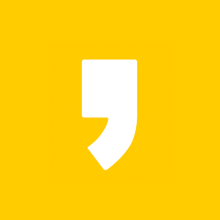


최근 댓글